

PRISMAsync oferuje kilka możliwości drukowania.
W tym temacie opisano:
Drukowanie zadania
Natychmiastowe drukowanie zadania
Drukowanie zadania po aktywnym zadaniu drukowania
Ponowne drukowanie wydrukowanego zadania
Więcej informacji:
Zarządzanie zadaniami – zobacz Zarządzanie zadaniami w kolejce zadań.
Wyszukiwanie i zaznaczanie zadań – zobacz Wyszukiwanie, filtrowanie i zaznaczanie zadań.
Wydruki próbne – zobacz Wydruk próbny.
Zmiana zadań – zobacz Zmiana ustawień zadania.
Funkcja drukowania wysyła jedno lub więcej zadań na koniec listy zadań zaplanowanych. Następnie zostają one wydrukowane według pozycji na liście. Wydrukowane zadania zaplanowane kierowane są na listę zadań wydrukowanych. Wydrukowane zadania z folderu DocBox pozostają w folderze DocBox.
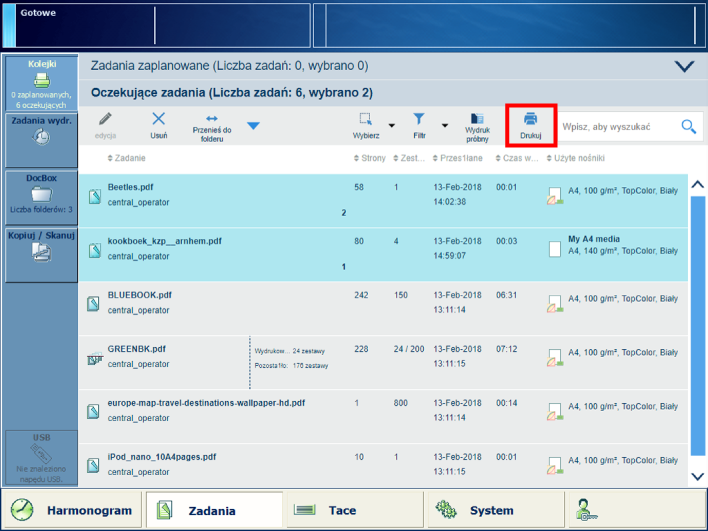 Funkcja drukowania na liście zadań oczekujących
Funkcja drukowania na liście zadań oczekującychZadania można drukować z następujących lokalizacji:
|
Funkcja |
Zadania zaplanowane |
Zadania oczekujące |
DocBox |
Wydrukowane zadania |
|---|---|---|---|---|
|
[Drukowanie] |

|

|
Dotknij przycisku [Zadania].
Przejdź do lokalizacji zadania.
Aby wydrukować zadanie oczekujące, dotknij opcję .
Aby wydrukować zadanie z folderu DocBox, dotknij przycisk [DocBox], a następnie wybierz folder DocBox.
W razie potrzeby wprowadź kod PIN.
Zaznacz zadania, które chcesz wydrukować.
Dotknij przycisku [Drukowanie].
Funkcja Drukuj teraz wysyła jedno lub więcej zadań na początek listy zadań zaplanowanych. Drukarka przerywa bieżące zadanie drukowania  po ukończeniu zestawu.
po ukończeniu zestawu.
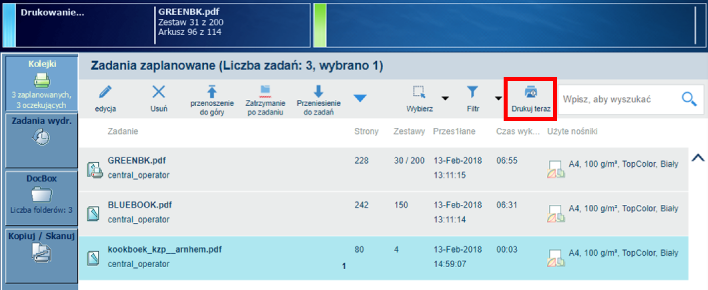 Funkcja Drukuj teraz na liście zadań zaplanowanych
Funkcja Drukuj teraz na liście zadań zaplanowanychZadania można drukować natychmiast z następujących lokalizacji:
|
Funkcja |
Zadania zaplanowane |
Zadania oczekujące |
DocBox |
Wydrukowane zadania |
|---|---|---|---|---|
|
[Drukuj teraz] |

|

|
Dotknij przycisku [Zadania].
Przejdź do lokalizacji zadania.
Aby natychmiast wydrukować zadanie zaplanowane, dotknij opcję .
Aby wydrukować natychmiast zadanie z folderu DocBox, dotknij przycisk [DocBox], a następnie wybierz folder DocBox.
W razie potrzeby wprowadź kod PIN.
Zaznacz zadania, które chcesz wydrukować.
Dotknij przycisku [Drukuj teraz].
Funkcja Do góry wysyła jedno lub więcej zadań na drugą pozycję na liście zadań zaplanowanych. Drukarka zakończy aktywne zadanie drukowania  .
.
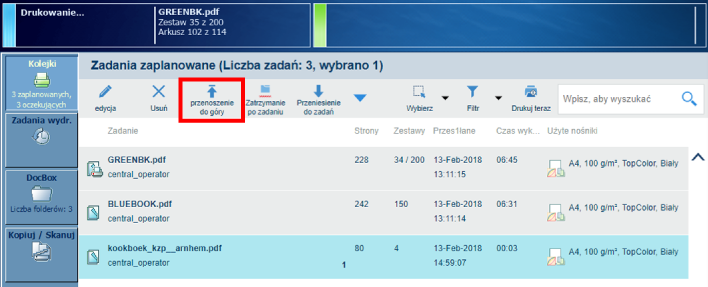 Funkcja Do góry na liście zadań zaplanowanych
Funkcja Do góry na liście zadań zaplanowanychZadanie można drukować po aktywnym zadaniu drukowania z następujących lokalizacji:
|
Funkcja |
Zadania zaplanowane |
Zadania oczekujące |
DocBox |
Wydrukowane zadania |
|---|---|---|---|---|
|
[Przen. do góry] |

|
Dotknij przycisku [Zadania].
Dotknij przycisku .
Wybierz zadania do wydrukowania po aktywnym zadaniu drukowania.
Dotknij przycisku [Przen. do góry].
Aby wydrukować ponownie wydrukowane zadanie, należy najpierw je skopiować. Następnie można zmienić zadania w razie potrzeby i je wydrukować.
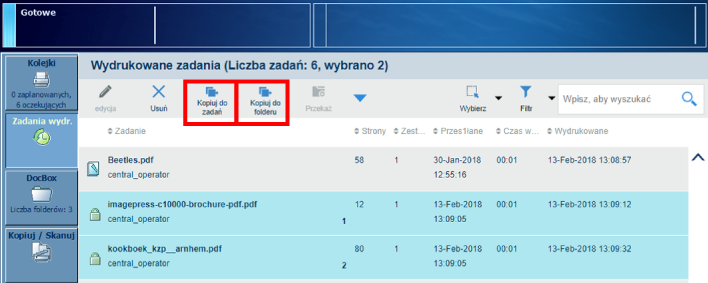 Funkcje kopiowania na liście wydrukowanych zadań
Funkcje kopiowania na liście wydrukowanych zadańWydrukowane zadania można ponownie drukować z następujących lokalizacji:
|
Funkcja |
Zadania zaplanowane |
Zadania oczekujące |
DocBox |
Wydrukowane zadania |
|---|---|---|---|---|
|
[Kopiuj do zadań oczekujących] |

|
|||
|
[Kopiuj do folderu DocBox] |

|
Dotknij przycisku .
Wybierz zadania, które chcesz wydrukować ponownie.
Dotknij opcji [Kopiuj do zadań oczekujących] lub [Kopiuj do folderu DocBox].
Przejdź do lokalizacji zadań skopiowanych.
Wybierz zadanie, które chcesz wydrukować ponownie.
W razie potrzeby wprowadź zmiany w zadaniu.
Dotknij przycisku [Drukowanie].